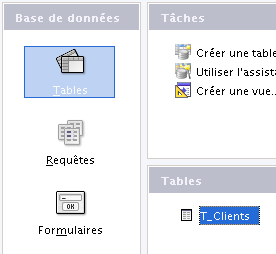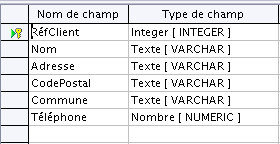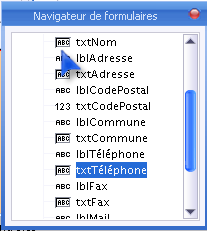Difference between revisions of "FR/FAQ/Base/101"
From Apache OpenOffice Wiki
| Line 13: | Line 13: | ||
| − | avec son champ Téléphone (dans l'idéal, il vaut mieux éviter les lettres accentuées dans les noms des champs) : | + | avec son champ Téléphone (dans l'idéal, il vaut mieux '''éviter les lettres accentuées''' dans les noms des champs) : |
| Line 67: | Line 67: | ||
| − | *Je quitte le Mode Conception, mon | + | *Je quitte le Mode Conception, mon Formulaire est maintenant prêt à l'emploi por la saisie des informations. |
Revision as of 17:05, 5 April 2007
FAQ Base 101 – Comment créer un champ pour les numéro de téléphone avec l'affichage qui correspond à mon pays (exemple pour l'affichage français)?
- J'ai créé une Base de données avec une Table Clients dans laquelle je veux afficher les numéros de téléphone.
- Voilà la structure de ma Table Clients :
avec son champ Téléphone (dans l'idéal, il vaut mieux éviter les lettres accentuées dans les noms des champs) :
File:Fr.FAQ Base 101 3 - Champ Téléphone.png
- Je veux que le numéro de Téléphone s'affiche selon cette présentation : 00 00 00 00 00.
File:Fr.FAQ Base 101 4 - Propriétés du champ Téléphone.png
- Je clique sur les trois petits points qui sont à droite de Exemple de format.
File:Fr.FAQ Base 101 5 - Activer le choix du format numérique du champ.png
- Dans la fenêtre Format qui s'ouvre, je choisis la Catégorie Nombre et je saisis le format suivant pour les numéros de téléphone : 00\ 00\ 00\ 00\ 00
File:Fr.FAQ Base 101 6 - Fenêtre de formatage du champ numérique.png
- Je valide ce format en cliquant sur l'icône et je fais OK :
File:Fr.FAQ Base 101 7 - Icône de validation pour ajout de format.png
- Je ferme ma Table Clients et avec l'aide de l'Assistant je crée mon formulaire
File:Fr.FAQ Base 101 8 - Création du formulaire.png
avec son contrôle de champ Téléphone :
File:Fr.FAQ Base 101 9 - Champ Téléphone du formulaire.png
- En Mode Conception, le clique sur le Navigateur de formulaire me permet d'accéder à l'affichage de l'ensemble des contrôles de mon Formulaire :
- Un clique droit sur le contrôle du champ Téléphone me permet de vérifier et compléter les propriétés de ce contrôle :
File:Fr.FAQ Base 101 11 - Propriétés du champ Téléphone.png
- Je quitte le Mode Conception, mon Formulaire est maintenant prêt à l'emploi por la saisie des informations.
- Je saisis mon numéro de téléphone sans espaces :
File:Fr.FAQ Base 101 12 - Saisie du numéro dans le Formulaire.png
- Lorsque je quitte le contrôle du champ, voilà l'affichage que j'obtiens :